Tìm kiếm và thay dữ liệu trong WordPress đơn giản – Việc thay thế dữ liệu trong WordPress vô cùng phức tạp nếu như muốn thay đổi nhiều dữ liệu trong cơ sở dữ liệu phpMyAdmin. Nếu bạn là một người am hiểu về cấu trúc dữ liệu và các câu lệnh xử lý trong MySQL thì công việc thay đổi dữ liệu vô cùng đơn giản, đối với những ai không am hiểu nhiều các câu lệnh xử lý thì nó lại là vấn đề lớn để sử dụng tính năng thay thế dữ liệu hàng loạt trong phpMyAdmin. Nếu bạn đang tự hỏi làm thế nào để thay đổi dữ liệu trong phpMyAdmin đơn giản nhất thì đây là bài viết dành cho bạn!
Trong bài viết trước đây về thủ thuật WordPress mình có hướng dẫn các bạn cách chuyển toàn bộ trang lỗi 404 về trang chủ trong WordPress đơn giản nhất giúp bạn có thể xử lý lỗi 404 một cách hiệu quả tiếp tục trong bài viết này mình sẽ hướng dẫn các bạn cách tìm kiếm và thay dữ liệu trong WordPress đơn giản giúp bạn có thể thay thế dữ liệu hàng loạt trong phpMyAdmin.
Tìm kiếm và thay dữ liệu trong WordPress đơn giản
Với Plugin Search & Replace sẽ giúp tìm kiếm và thay dữ liệu trong cơ sở dữ liệu WordPress hay thay thế các tên miền / URL trong WordPress một cách đơn giản và nhanh nhất với một cú kích chuột là bạn có thể dễ dàng thay thế hàng loạt dữ liệu trong cơ sở dữ liệu WordPress. Hãy cùng blog thủ thuật tìm hiểu cách tìm kiếm và thay thế dữ liệu trong WordPress đơn giản.
Giống như mọi Plugin khác đầu tiên bạn cần cài đặt Plugin và kích hoạt nó để sử dụng (tham khảo bài viết hướng dẫn cài đặt Plugin WordPress với các phương pháp rất đơn giản).
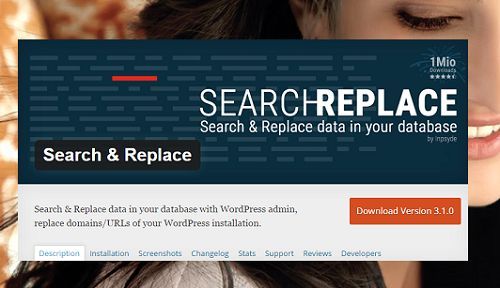
Sau khi cài đặt và kích hoạt thành công bạn sẽ thấy xuất hiện một Menu có tên là “Search & Replace” trong Menu “Công cụ” > Kích chọn để cấu hình Plugin.
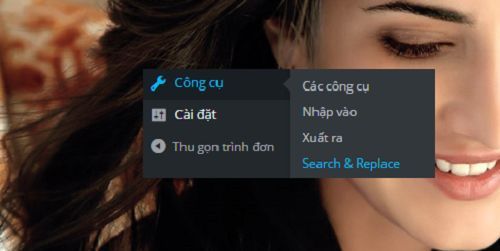
Cấu hình Plugin
Plugin với được thiết kế với “5 tab” với các chức năng tương ứng tuy nhiên bạn chỉ cần quan tâm “4 tab” đầu tiên bao gồm (Backup Database: Sao lưu dữ liệu từ cơ sở dữ liệu WordPress, Search & Replace: Tìm kiếm và thay thế mọi thứ như văn bản, url, html…, Replace Domain URL: Thay thế domain cho website, SQL Import: Upload và import từ máy tính thay vì truy cập vào phpMyAdmin).
Backup Database: Sao lưu dữ liệu
Trước khi thực hiện các công việc thay thế dữ liệu bạn nên Backup dữ liệu WordPress để sau khi thực hiện nếu bị lỗi bạn có thể khôi phục lại dữ liệu ban đầu > hãy kích chọn “Create SQL File” sau đó tải File cơ sở dữ liệu về máy tính là được!
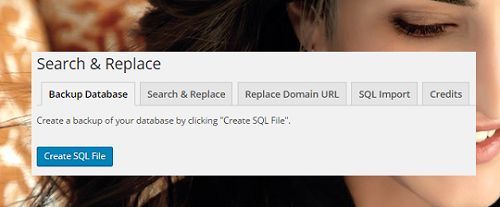
Search & Replace: Tìm kiếm và thay thế
- Search for: Dữ liệu cần tìm kiếm
- Replace with: Dữ liệu cần thay thế.
- Select tables: Chọn bảng chứa dữ liệu cần thay thế bằng cách nhấn phím Ctrl để chọn từ 2 bảng hoặc tích chọn “Select all tables” để chọn hết.
- Dry Run: Tích vào tùy chọn này nếu bạn chỉ muốn tìm kiếm mà không thực hiện thay thế.
Lưu ý: Nếu bỏ tích tùy chọn “Dry Run” và tích chọn “Save changes to Database” thì plugin sẽ thực hiện thay thế hàng loạt.

Sau khi tùy chọn xong hãy kích chọn “Do Search & Replace” để thay thế dữ liệu trong WordPress!
Replace Domain URL: Thay thế domain
- Search for: Tên miền cũ.
- Replace with: tên miền mới.
- Change database prefix: Tích chọn nếu bạn muốn thay đổi tiền tố WordPress.
- New prefix: Tên tiền tố mới.

Sau khi điền các thông số xong kích chọn “Do Replace Domain/Url” để thay thế.
SQL Import: Upload và import dữ liệu
Nếu bạn có một tập tin dữ liệu được chỉnh sửa từ ngoài hoặc bạn muốn thay đổi cơ sở dữ liệu mới từ ngoài bạn có thể Upload dữ liệu trực tiếp thông qua Plugin chỉ cần chọn tệp > kích chọn Import SQL file là được (lưu ý File up lên phải là File SQL).
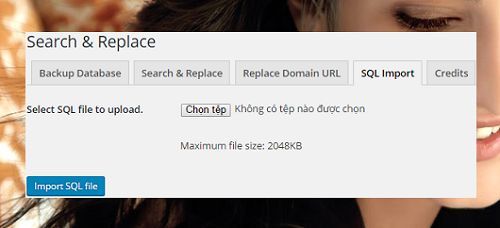
Chỉ cần bao nhiêu đó thôi là bạn có thể dễ dàng thay đổi dữ liệu trong WordPress rất nhanh chóng và an toàn. Quá đơn giản để bạn có thể tìm kiếm và thay dữ liệu trong WordPress phải không?
Ngoài ra bạn cũng có thể tham khảo Plugin Better Search Replace, đây cũng là một Plugin giúp bạn có thể tìm kiếm và thay dữ liệu trong WordPress một cách hiệu quả và nhanh chóng.
Cuối cùng không có gì hơn nếu bạn cảm thấy bài viết có ích hãy subscribe blog của mình thường xuyên để cập nhật những bài viết mới nhất qua Email – Chân thành cảm ơn!










cảm ơn bạn nhiều nhé